Displine PoE manual
Bitte sicherstellen, dass PoE+ oder IEEE 802.3at eingesetzt wird

Auf dieser Seite haben wir Ihnen eine Anleitung zur korrekten Installation unseres Displine PoE Converter 22W erstellt. Bitte lesen Sie die Anweisungen genau durch, damit sich mögliche Probleme direkt vermeiden lassen.
1. Es stehen zwei USB-C Anschlüsse zur Verfügung. Der angebrachte Aufkleber gibt Aufschluss darüber, welcher Port für welche Funktionen steht. Beide Ports bieten die sogenannte Schnellladefunktion, aber nur der rechte Port unterstützt die gleichzeitige Übertragung von Daten - sofern das Endgerät das unterstützt. Kompatibel sind apple iPads mit USB-C Anschluss, Microsoft Surface Go und Samsung Tab A7 / A8.
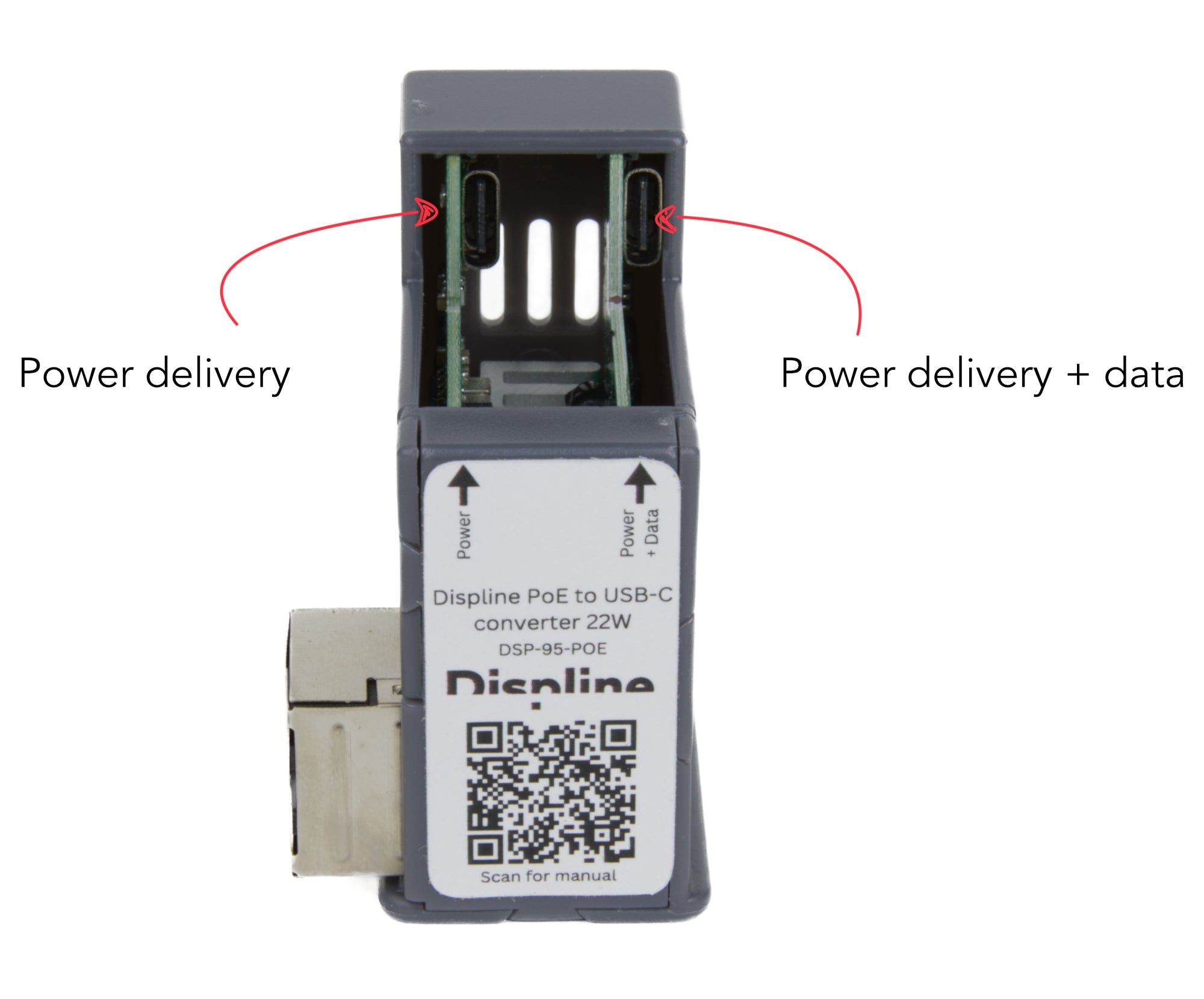
2. Bitte immer zuerst das LAN-Kabel mit unserem Displine PoE Converter 22W verbinden. Erst danach sollte eine Verbindung zum Tablet aufgebaut werden.
3. Kommt ein iPad zum Einsatz, muss die Einstellung "Zubehör" unter "Face ID & Code" aktiviert werden, dies lässt sich im folgenden Screenshot erkennen.
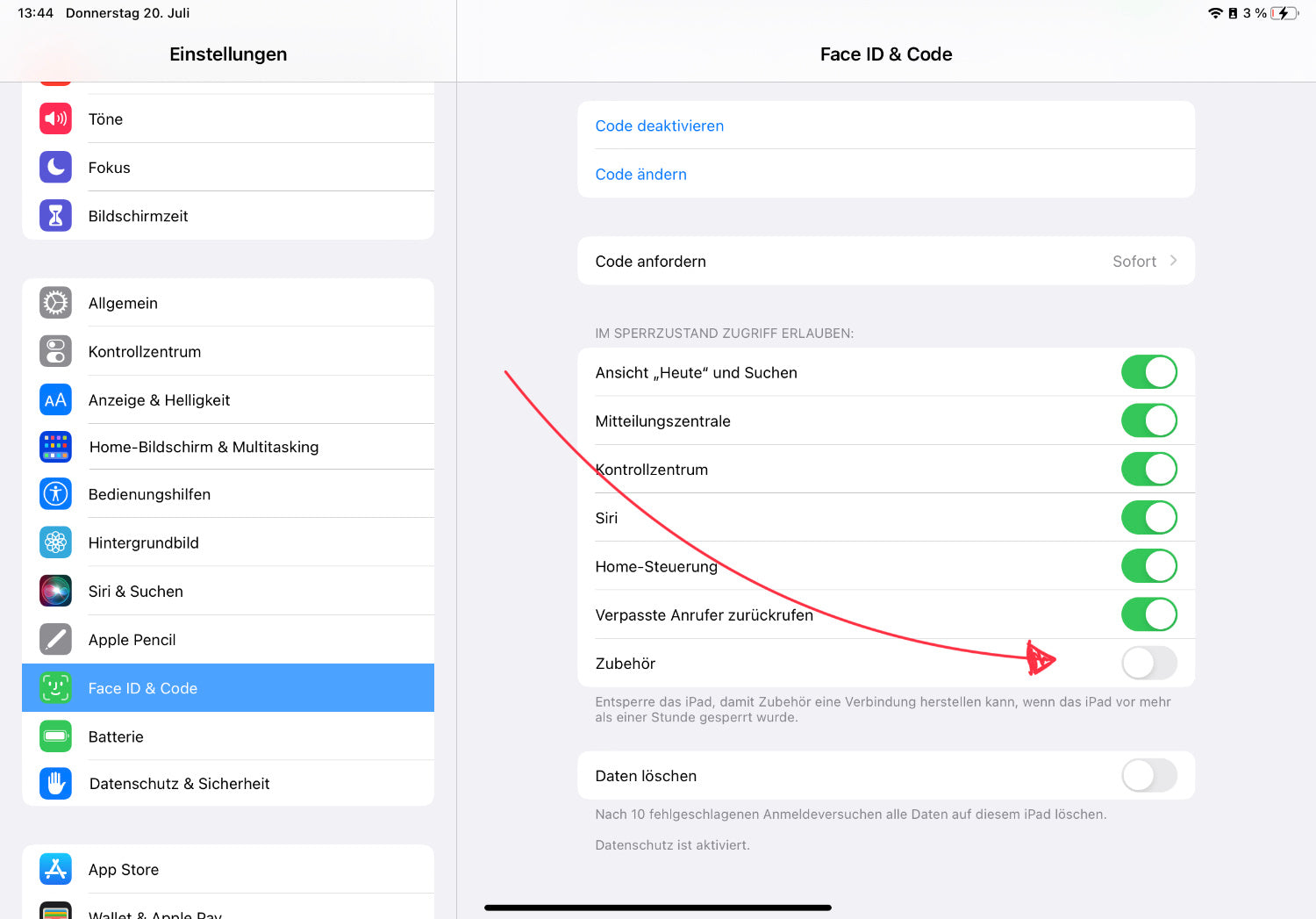
Fehlerbehebungen
1. Bei einem Verbindungsfehler bitte einmal das im PoE Converter eingesteckte Kabel um 90° drehen und nochmals versuchen.
2. Sollte der Ladevorgang nicht starten oder keine Datenübertragung stattfinden, kann trotz rotationssymmetrischer Belegung des USB-C Steckers ein Drehen des Kabels helfen.
3. Wenn das Tablet einen leeren Akku hat und die Schnellladefunktion unterstützt, kann der Displine PoE Converter 22W etwas Wärme produzieren. Das ist allerdings unbedenklich und hat keine greifbaren Auswirkungen auf die Lebensdauer.
4. Das apple Lightning auf USB-C Kabel kann Strom liefern, ist aber nicht für die gleichzeitige Datenübertragung optimiert. Daher muss hier auf ein alternatives Kabel ausgewichen werden.
5. Der Displine PoE Converter 22W ist nicht dafür entwickelt, beide USB-C Ports gleichzeitig zu nutzen. Daher kann nur einer der beiden Ports genutzt werden.
6. Wenn ein iPad eingesetzt wird und nach automatischem Ausschalten des Display und erneuter Anmeldung werden keine Daten mehr übertragen, können folgende Einstellungen helfen: Einstellungen - Anzeige & Helligkeit - Automatische Sperre - Nie. Es sollte bedacht werden, dass damit jeder Zugriff auf das Tablet erhält.

